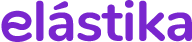Como configurar Llaves SSH en Elástika
Una clave SSH es una forma adicional de autenticación del protocolo SSH, es similar a una contraseña, pero permite la autenticación sin el ingreso de una entrada manual. En términos generales, las claves SSH son más seguras y convenientes que la autenticación de contraseña. Consta de una llave pública y una llave privada, generalmente la primera se conserva del lado del cliente y la segunda del lado del servidor.
Cuando estas dos claves coinciden, se le permite ingresar a la VPS sin necesidad de ingresar una contrasela. Puede aumentar la seguridad aun más, protegiendo la clave privada con un passphrase.
Paso 1: crear el par de llaves RSA
El primer paso es crear su par de llaves en la máquina cliente (usualmente su laptop o PC). Ejecute el siguiente comando en Linux:
ssh-keygen -t rsa
Generating public/private rsa key pair.
Enter file in which to save the key (/home/<usuario>/.ssh/id_rsa):
Si pone las opciones por defecto, le genera dos llaves una privada y otra pública, en las siguientes rutas.
Privada: /home/<usuario>/.ssh/id_rsa
Pública: /home/<usuario>/.ssh/id_rsa.pub
En el caso de disponer Windows como estación, tendría que usar la herramienta PuTTYgen, puede descargarlo aquí: https://www.puttygen.com/
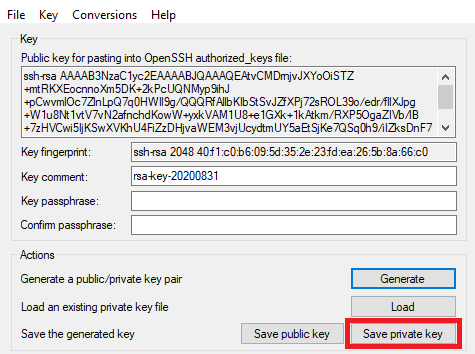
Paso 2: Subir la llave Pública en Elástika
Seleccionar el panel de control la imagen de una llave con fondo rojo.
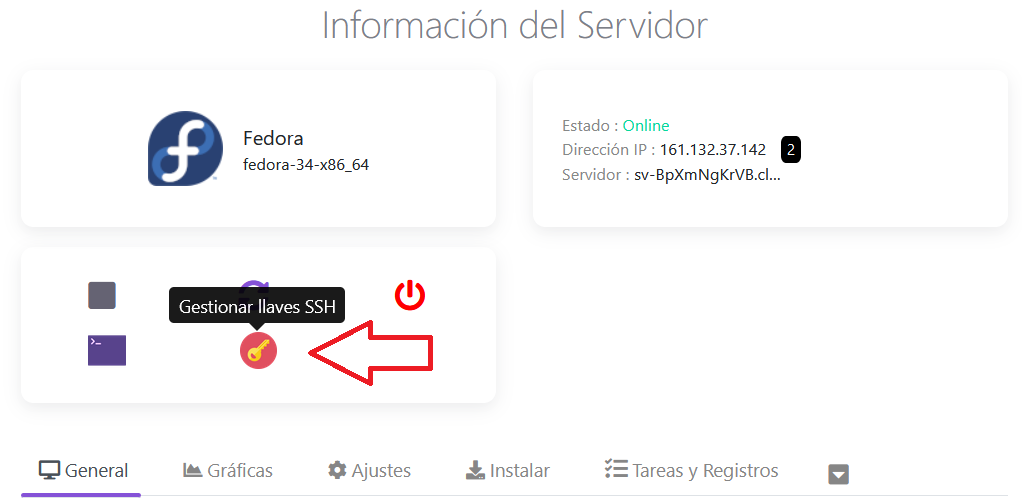
Luego de ello, agregar en el campo de área de texto, el contenido de la llave pública, generado por terminal o con PuttyGen. Se puede visualizar el ingreso de una llave de ejemplo:
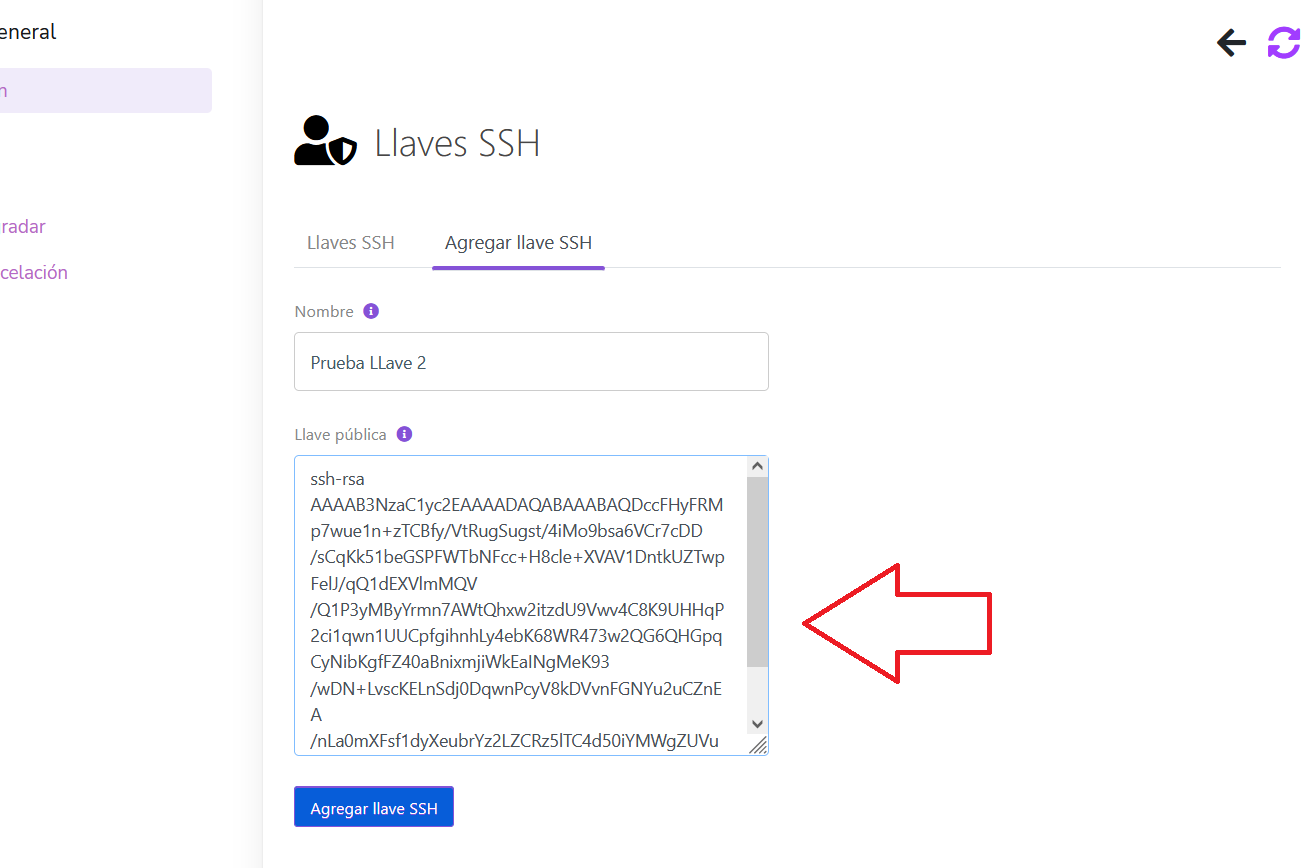
Paso 3: Utilizar la llave SSH en la VPS
Ingresar al panel de control de la VPS, ir al menú avanzado y seleccionar como indica a continuación:
- Seleccionar "Ajustes".
- Seleccionar "Llaves SSH".
- Seleccionar la llave SSH que quiere utilizar, en este caso le hemos llamado: "Prueba Llave 2".
- Seleccionar "Usar Llave SSH".
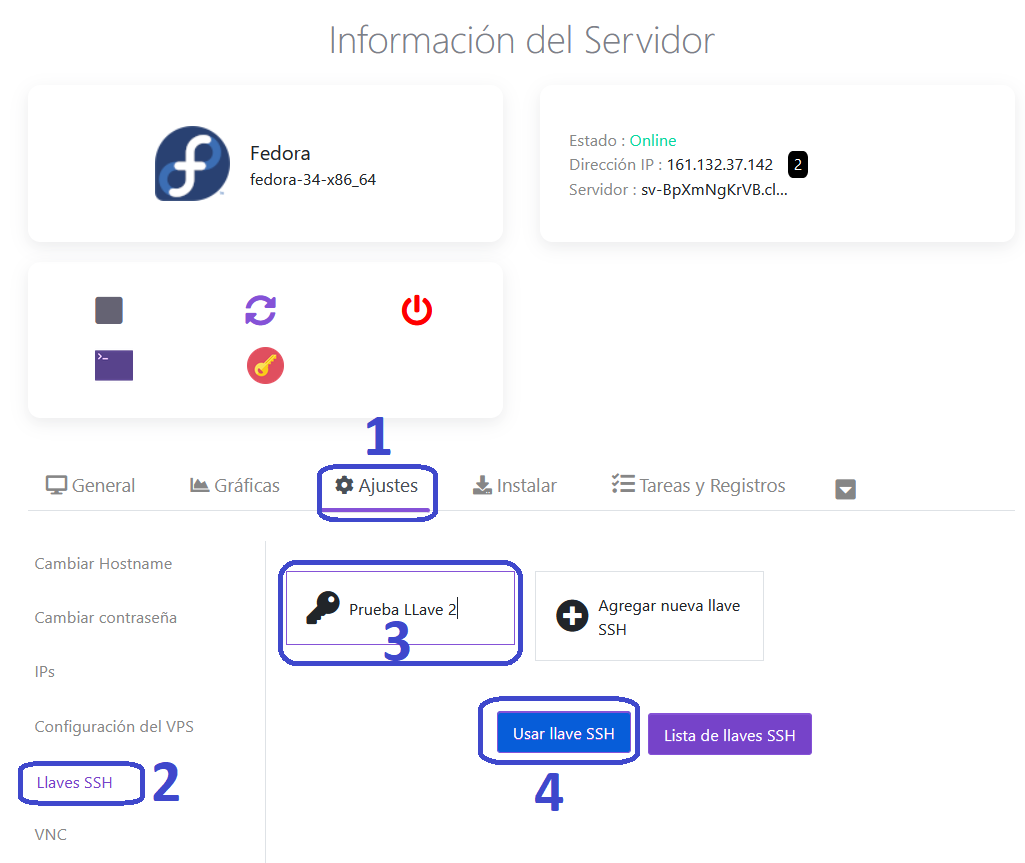
Clic en Aceptar.
Luego de ello, requiere reiniciar la VPS para que la activación de la llave sea efectuada.
Desde ese momento ya es posible ingresar a la VPS, sin password desde el equipo cliente con la llave privada instalada.
Cuarto paso (opcional): Desactivar la contraseña de inicio de sesión para Root
Entrar al archivo de configuración del servicio SSH:
sudo vi /etc/ssh/sshd_config
Buscar la opción siguiente, y habilitarla como indica a continuación:
PermitRootLogin without-password
Reiniciar el servicio SSHd:
service sshd restart
Con toda la configuración anterior, ya no debería ingresar via SSH por contraseña, solo por LLave SSH.